Cách làm mờ video bằng Proshow Producer che mặt đối tượng
Làm mờ mặt đối tượng và một trong những thao tác thường xuyên được sử dụng khi bạn dựng và chỉnh sửa video chuyên nghiệp. Bài viết dưới đây mình sẽ hướng dẫn cách làm mờ video che mặt, đối tượng bằng Proshow Producer chi tiết từng bước, hãy cùng theo dõi nhé!
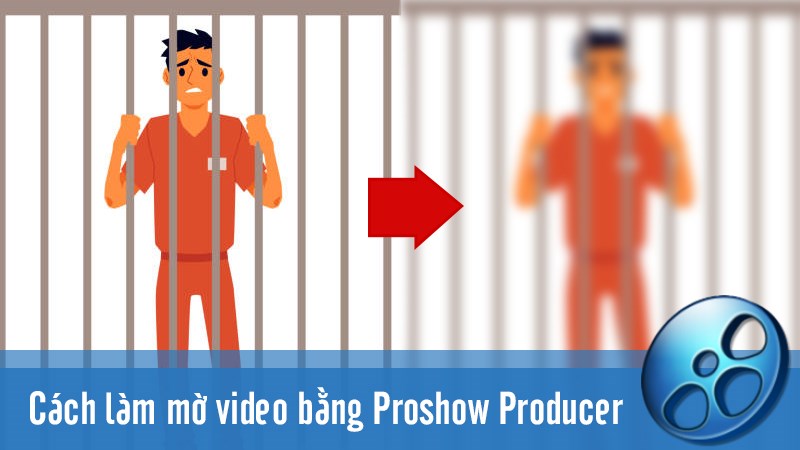
Cách làm mờ video bằng Proshow Producer che mặt, đối tượng
I. Lợi ích
- Làm mờ những thông tin nhạy cảm như thông tin cá nhân, logo nhãn mác, số thẻ ngân hàng,…
- Che mặt để bảo vệ danh tính người được phỏng vấn, đối tượng tội phạm.
- Làm mờ những chi tiết không cần thiết giúp tập trung vào đối tượng chính hơn.
I. Cách làm mờ video trong proshow
1. Video hướng dẫn
2. Hướng dẫn nhanh
- Kéo thả video vào khung làm việc của Proshow > Nhấn đúp vào video hoặc nhấn tổ hợp phím Ctrl + L > Chọn biểu tượng chỉnh sửa ở mục Layer > Chọn Add Adjustment Layer > Chọn Add Gradient > Chọn kiểu màu trắng đen ở mục Metal > Ở mục Gradient Type chọn Radial > Nhấn đánh dấu màu đen chọn Opacity là 0% và kéo ra chính giữa > Nhấn đánh dấu màu trắng chọn Opacity là 100% và kéo ra chính giữa > Nhấn OK.
- Chọn tab Adjustments > Tăng Blur lên 70% > Chọn tab Effects > Bấm mở khóa và điều chỉnh khung trắng vừa với gương mặt > Di chuyển dấu thanh keyframe đến cảnh có nhân vật > Nhấn đúp chuột vào thanh keyframe để tạo keyframe mới > Tiếp tục chỉnh các khung trắng vừa với nhân vật > Kéo đoạn keyframe cuối cùng đến cảnh cuối nhân vật đó xuất hiện > Nhấn OK.
3. Hướng dẫn chi tiết
Bước 1: Kéo thả video bạn muốn làm mờ mặt vào khung làm việc của Proshow Producer.
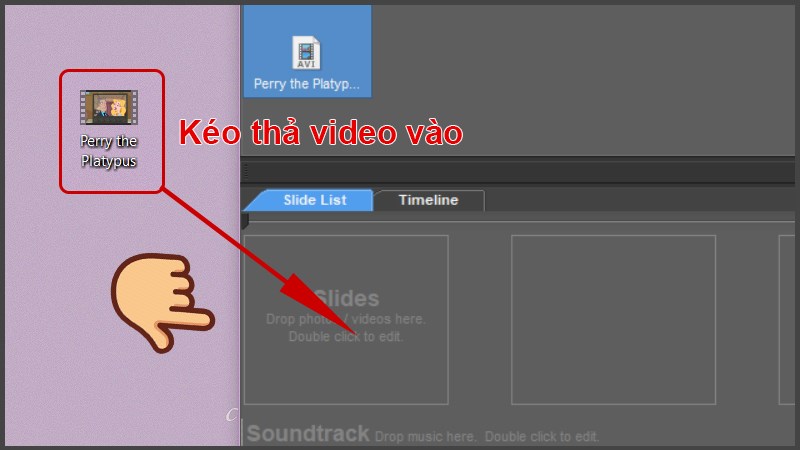
Kéo thả video bạn muốn làm mờ mặt vào khung làm việc của Proshow
Bước 2: Chỉnh lại thời gian hiệu ứng thành 0 giây để có thể quan sát hết thời lượng slide video.
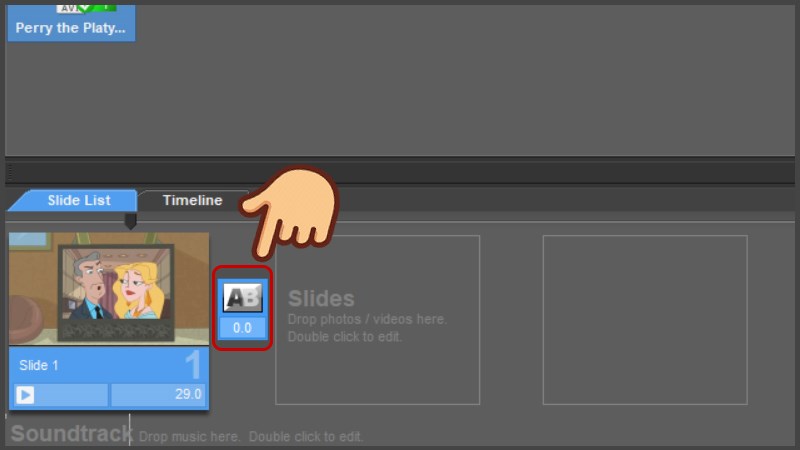
Chỉnh lại thời gian hiệu ứng thành 0 giây
Bước 3: Nhấn đúp vào video hoặc nhấn tổ hợp phím Ctrl + L để mở bảng Slide Options.
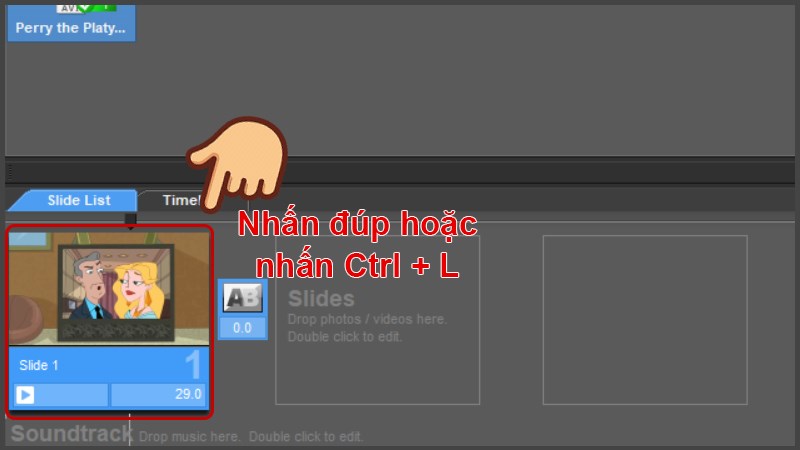
Nhấn đúp vào video hoặc nhấn tổ hợp phím Ctrl + L để mở bảng Slide Options
Bước 4: Chọn biểu tượng chỉnh sửa ở mục Layer và chọn Add Adjustment Layer > Add Gradient.
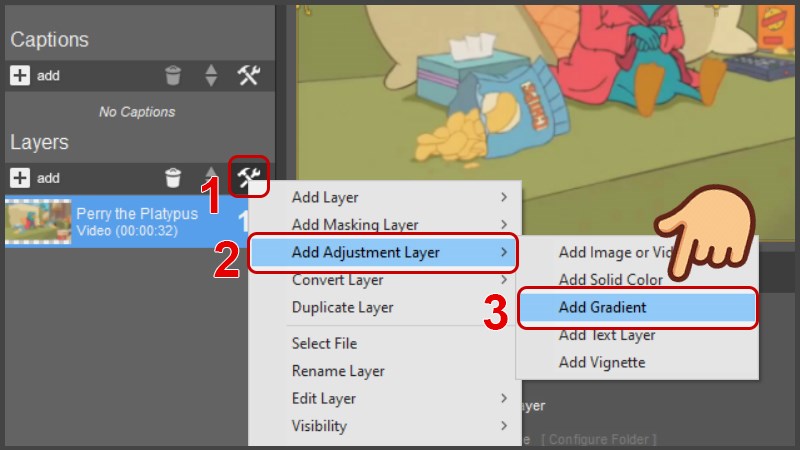
Chọn biểu tượng chỉnh sửa ở mục Layer và chọn Add Adjustment Layer > Add Gradient
Bước 5: Chọn kiểu màu trắng đen ở mục Metal, ở mục Gradient Type chọn Radial.
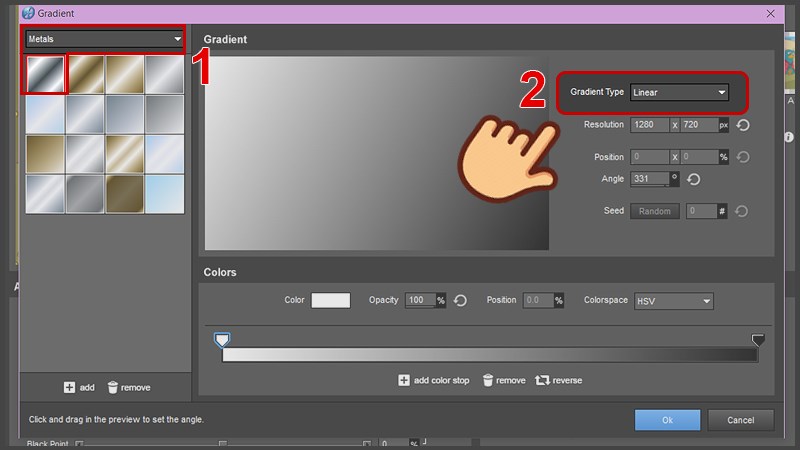
Chọn kiểu màu trắng đen ở mục Metal, ở mục Gradient Type chọn Radial
Bước 6: Nhấn vào đánh dấu màu đen chọn Opacity là 0% và kéo ra chính giữa.
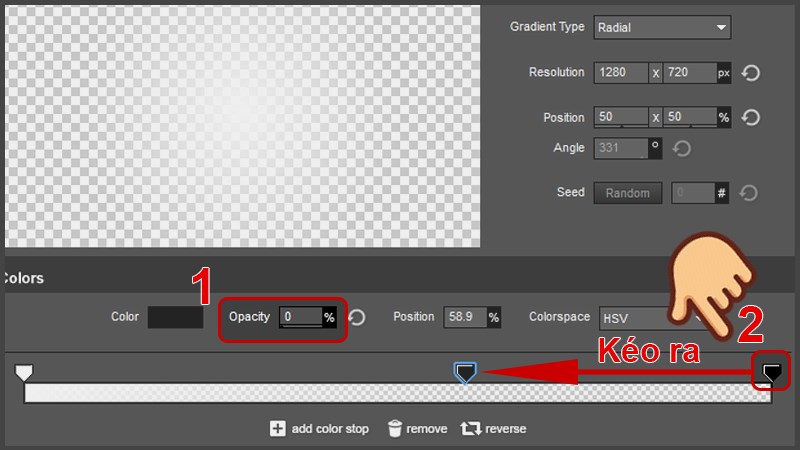
Nhấn vào đánh dấu màu đen chọn Opacity là 0% và kéo ra chính giữa
Bước 7: Ở đánh dấu màu trắng vẫn để Opacity là 100% và kéo ra chính giữa sao cho hai chấm đen trắng cách nhau 1 khoảng. Bạn canh sao cho tạo ra được một tròn như bên dưới.
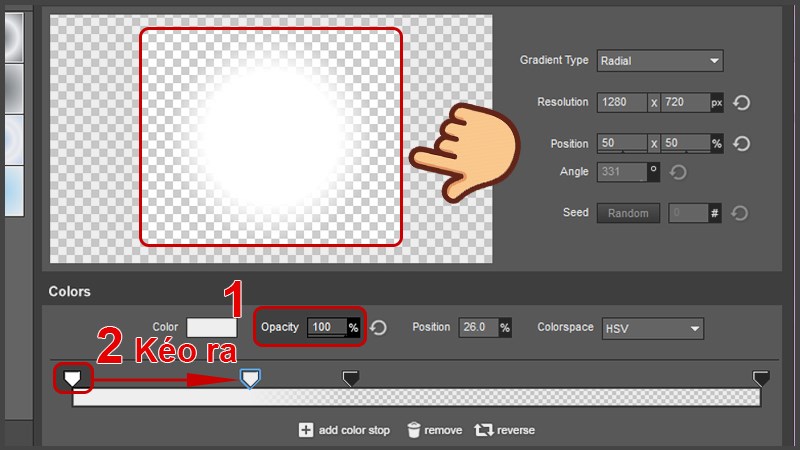
Ở đánh dấu màu trắng vẫn để Opacity là 100% và kéo ra chính giữa
Bước 8: Nhấn OK để lưu thay đổi.
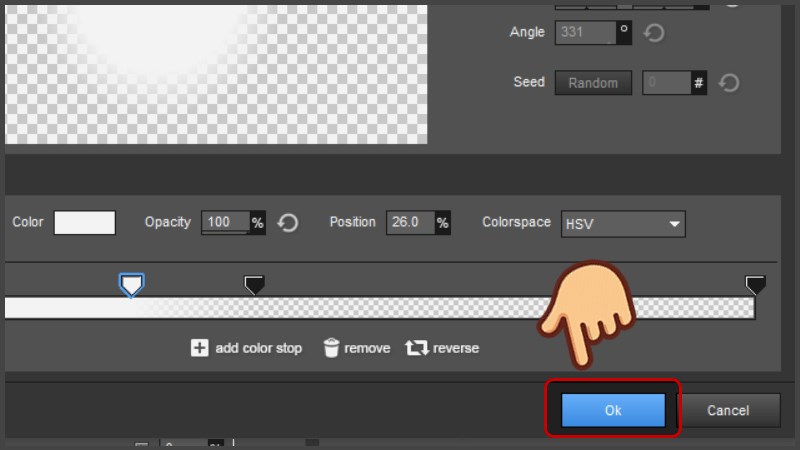
Nhấn OK để lưu thay đổi
Bước 9: Chọn tab Adjustments và tăng Blur lên 70%.
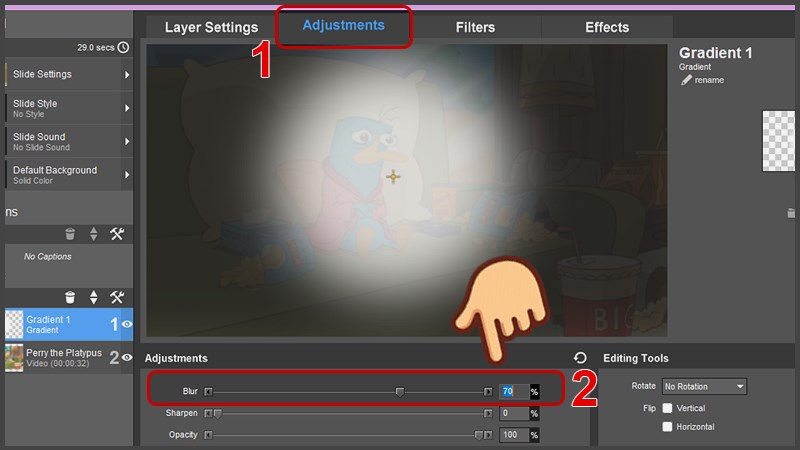
Chọn tab Adjustments và tăng Blur lên 70%
Bước 10: Chọn tab Effects bấm mở khóa và điều chỉnh khung trắng tròn nhỏ xuống vừa với gương mặt muốn làm mờ.
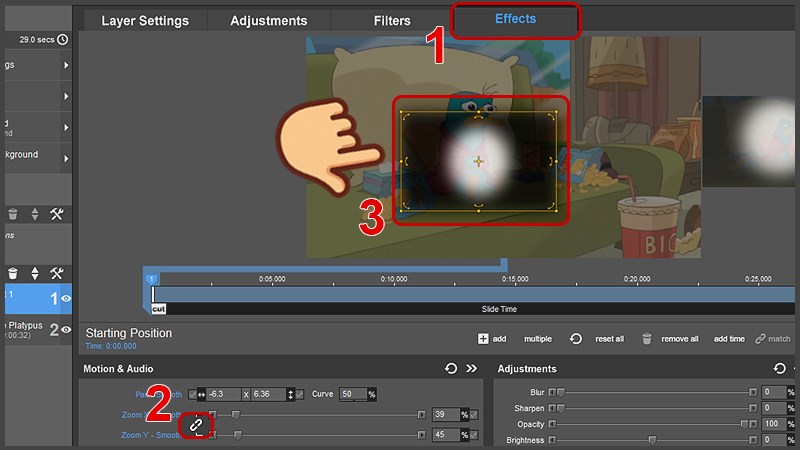
Chọn tab Effects bấm mở khóa và điều chỉnh khung trắng tròn nhỏ xuống vừa với gương mặt
Bước 11: Di chuyển dấu thanh keyframe đến cảnh có nhân vật mà bạn muốn làm mờ mặt. Ví dụ như mình muốn làm mờ diễn viên nam trong TV thì mình sẽ canh di chuyển đến đoạn có nhân vật đó, sau đó mình sẽ kéo khung trắng đến che toàn bộ mặt của nhân vật.
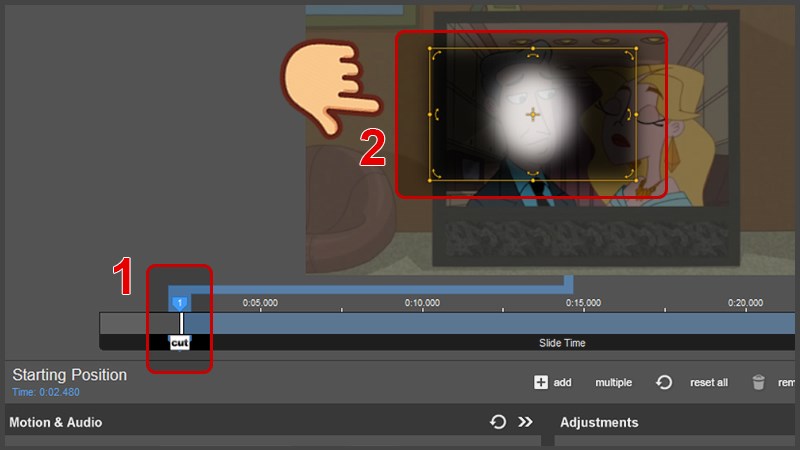
Di chuyển dấu thanh keyframe đến cảnh có nhân vật mà bạn muốn làm mờ mặt
Nhấn đúp chuột vào thanh keyframe để tạo một keyframe mới. Bạn hãy tiếp tục di chuyển khung trắng điều chỉnh che mặt của nhân vật cho đến hết đoạn nhân vật đó xuất hiện.
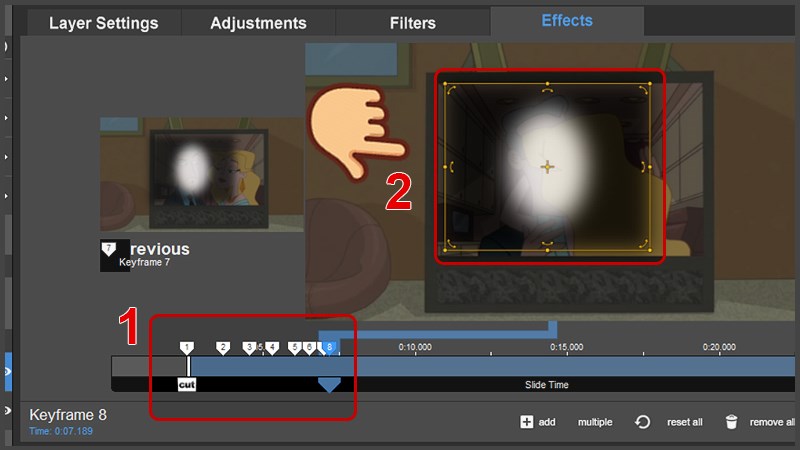
Tiếp tục di chuyển khung trắng điều chỉnh che mặt của nhân vật cho đến hết đoạn nhân vật đó xuất hiện
Sau cùng, bạn kéo đoạn keyframe cuối cùng đến cảnh cuối nhân vật đó xuất hiện. Ví dụ Keyframe cuối cùng của mình là Keyframe 9 thì mình sẽ kéo vào cho đến đoạn cuối của nhân vật đó.
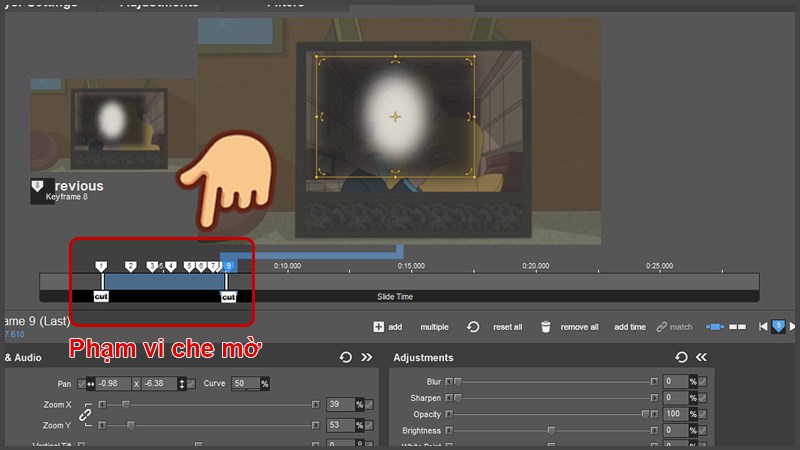
Kéo đoạn keyframe cuối cùng đến cảnh cuối nhân vật đó xuất hiện
Bước 12: Nhấn OK để lưu lại.
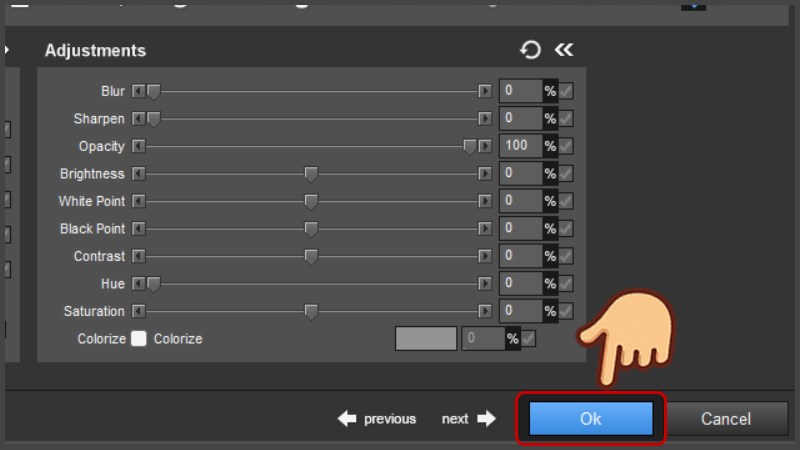
Nhấn OK để lưu lại
Vậy là bạn đã che mờ mặt nhân vật thành công!
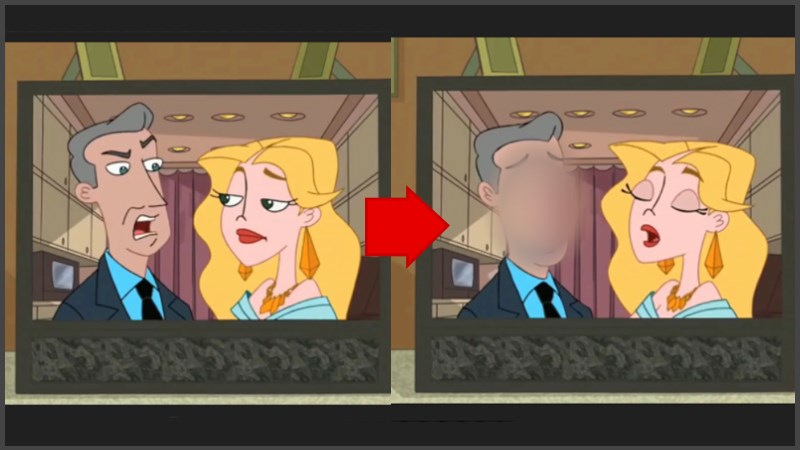
Che mờ mặt nhân vật thành công
Trên đây là bài viết hướng dẫn cách làm mờ video che mặt, đối tượng bằng Proshow Producer chi tiết từng bước. Hy vọng bài viết sẽ giúp ích đến bạn, nếu bạn có bất kỳ khó khăn nào khi sử dụng phần mềm này, hãy để lại bình luận bên dưới nhé! Chúc các bạn thành công!
- Share CrocoBlock key trọn đời Download Crocoblock Free
- Cung cấp tài khoản nghe nhạc đỉnh cao Tidal Hifi – chất lượng âm thanh Master cho anh em mê nhạc.
- Bạn có thể kiếm tiền từ các trang PTC chính hãng nào?
- Cách đổi tên Facebook không phải tên thật
- Cách chặn số lạ không có trong danh bạ iPhone đơn giản?
- Chuyển tiền nhầm tài khoản Vietcombank làm sao để lấy lại?
- K-Lite Codec Pack Full 16.4.5 – Bộ giải mã file Video
Bài viết cùng chủ đề:
-
Những phim có cảnh sex trần trụi bị cấm phát hành trên thế giới
-
Mạch đếm sản phẩm dùng cảm biến hồng ngoại – Học Điện Tử
-
6 Mẹo dân gian chữa rướn ở trẻ sơ sinh khi ngủ tự nhiên an toàn
-
Sao kê tài khoản ngân hàng ACB-những điều cần biết
-
Acer Iconia B1-723 – Chính hãng | Thegioididong.com
-
Cách khắc phục lỗi Voz không vào được bạn không nên bỏ qua
-
Tắt mở màn hình iPhone cực nhanh, không cần phím cứng – Fptshop.com.vn
-
[SỰ THẬT] Review bột cần tây mật ong Motree có tốt không?
-
Cách rút gọn link Youtube
-
Chèn nhạc trong Proshow Producer, thêm nhạc vào video
-
Hack Stick War Legacy Full Vàng Kim Cương Tiền ❤️ 2021
-
Cách chuyển font chữ Vni-Times sang Times New Roman
-
Du lịch Thái Lan nên đi tour hay đi tự túc? – BestPrice
-
Cách reset Wifi FPT, đặt lại modem wifi mạng FPT
-
9 cách tra số điện thoại của người khác nhanh chóng, đơn giản – Thegioididong.com
-
Top 4 smartphone chạy chip Snapdragon 820 giá rẻ đáng mua – Tin công nghệ mới nhất – Đánh giá – Tư vấn thiết bị di động















